Suivez ce guide pour installer le logiciel dStyle 365 DocID.
Lors de la mise à jour du logiciel, il est recommandé de désinstaller la version précédente.
Dans l'explorateur Windows, ouvrez le dossier DocID - installer et double-cliquez sur le fichier .msi.
L'assistant d'installation est lancé.
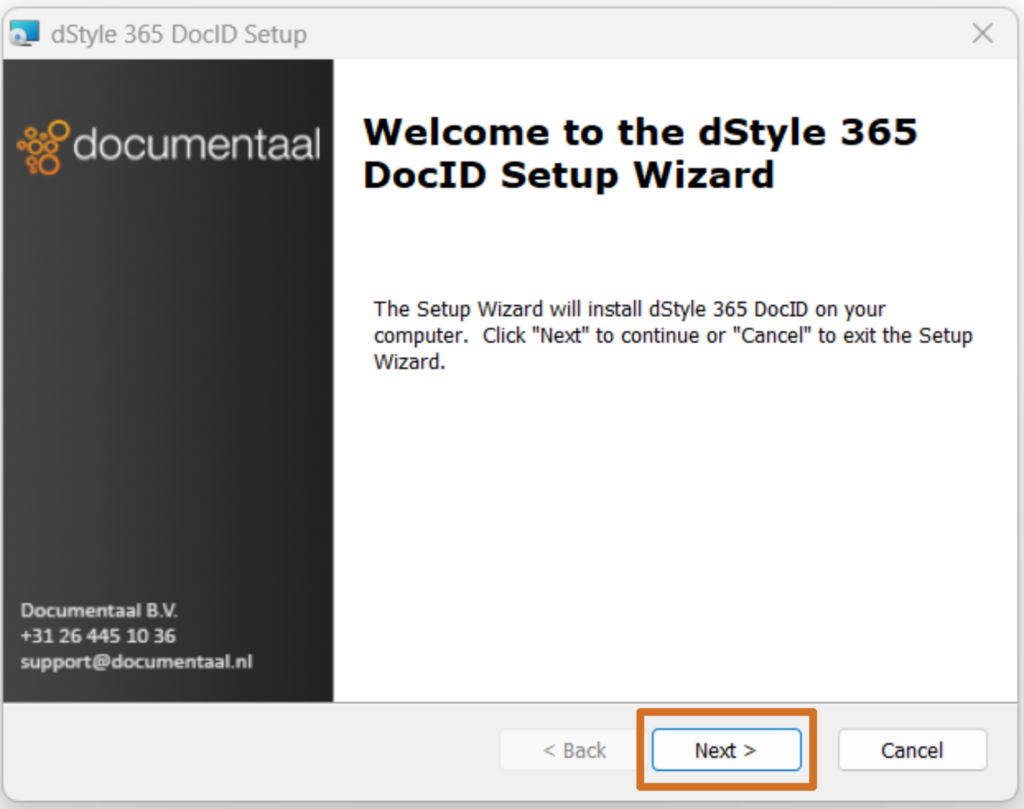
Cliquez sur le bouton Suivant.

Ne décochez pas l'option"Tout le monde (tous les utilisateurs)" et cliquez à nouveau sur le bouton Suivant.
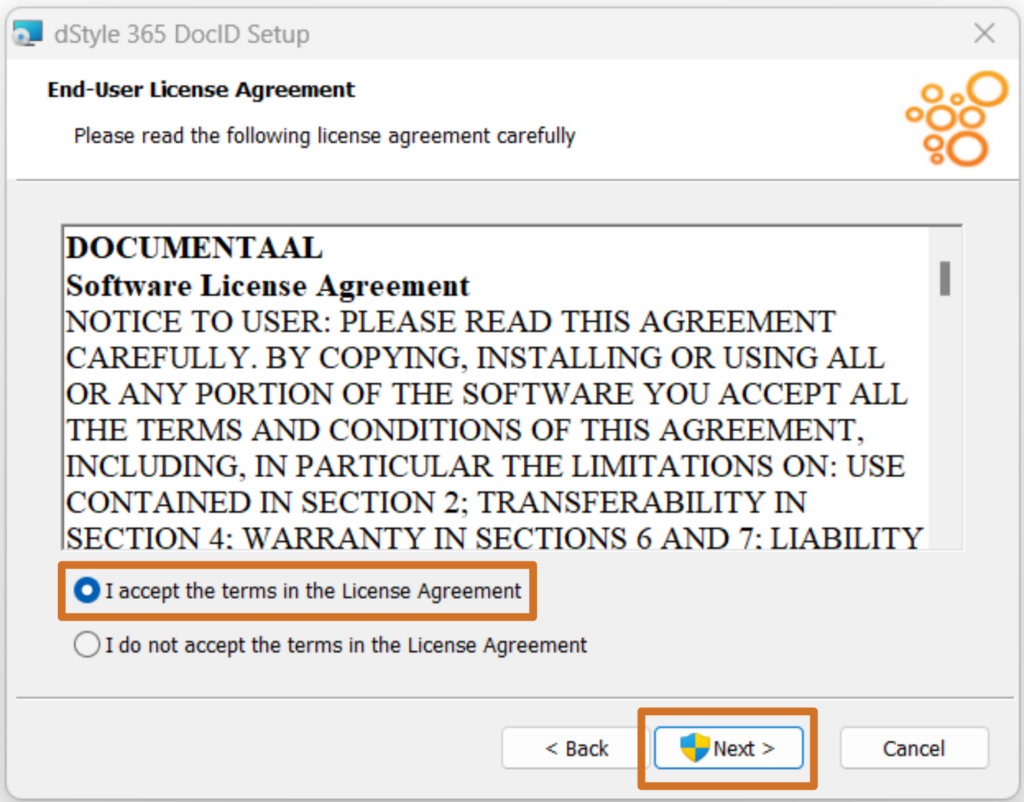
Cochez l'option"J'accepte les termes de l'accord de licence" et cliquez sur le bouton " Suivant".
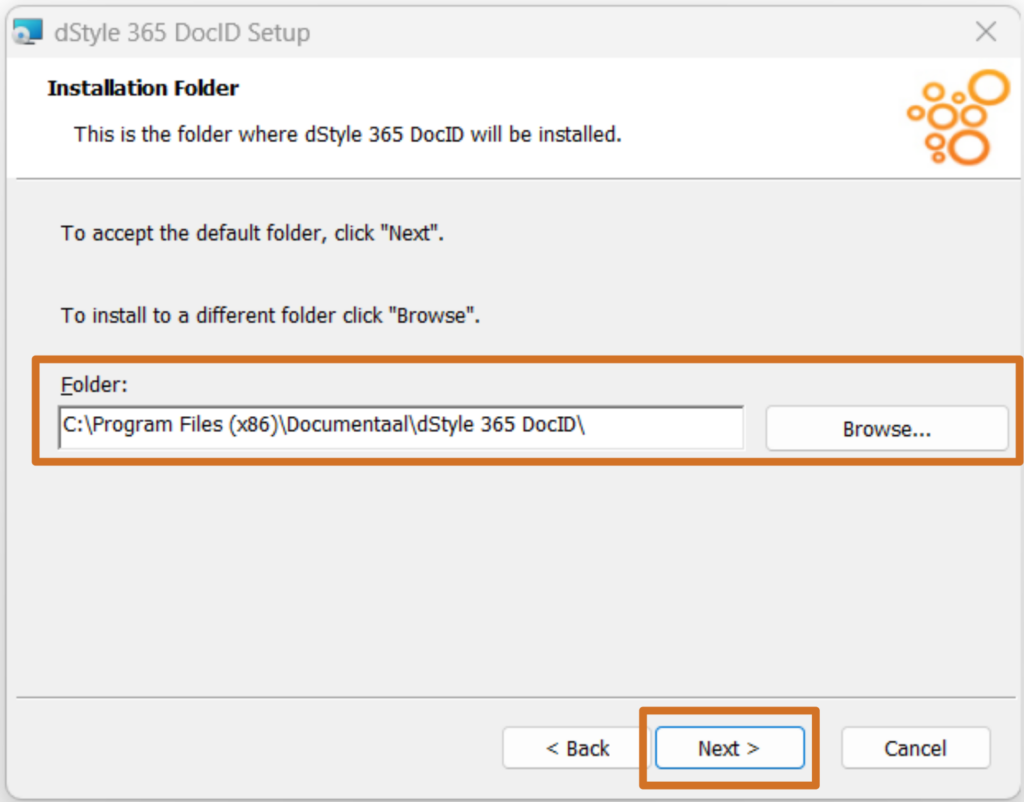
L'emplacement où dStyle 365 DocID est installé est affiché. Cliquez sur le bouton Suivant.
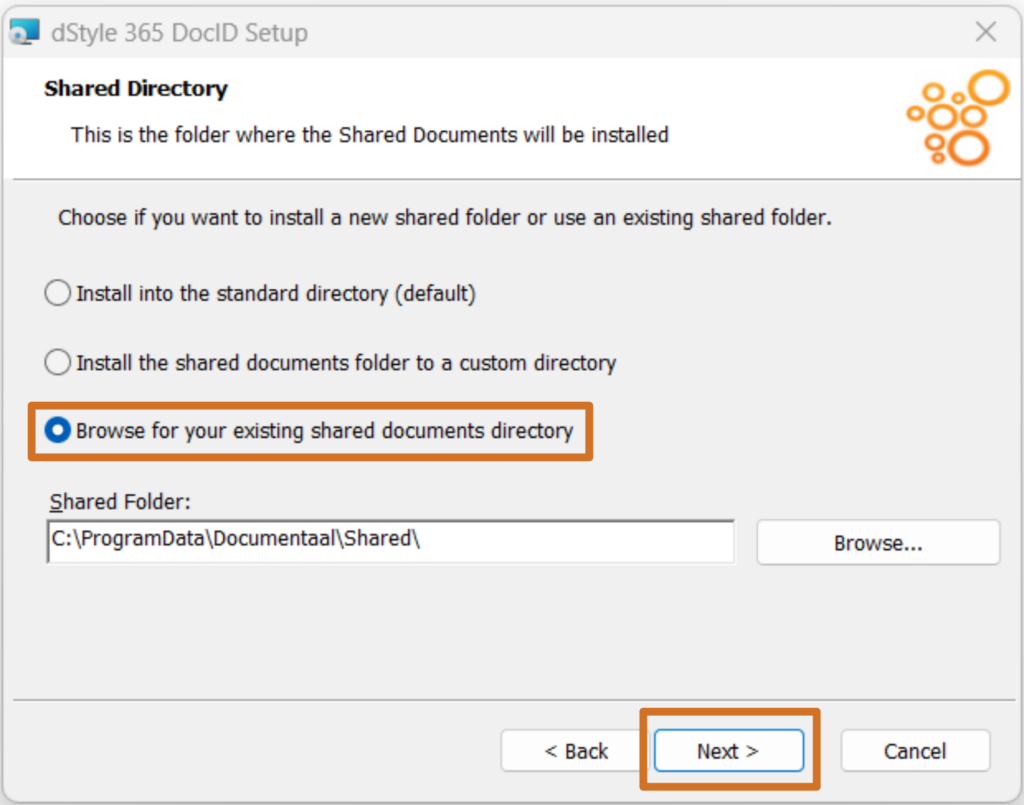
Choisissez la troisième option"Rechercher votre répertoire de documents partagés existant". Chaque installation de DocID est livrée avec un dossier partagé contenant les fichiers spécifiques du client. A ce stade de l'installation, il vous sera demandé de spécifier l'emplacement du dossier partagé. Il s'agit d'un emplacement partagé par tous les utilisateurs de DocID au sein de votre organisation. Copiez le chemin d'accès à l'emplacement du dossier partagé à partir de votre explorateur de fichiers Windows (par exemple, à partir d'un emplacement SharePoint) et collez-le dans le champ "Dossier partagé :". Cliquez ensuite sur Suivant.

Tous les choix ont été faits. Il est maintenant temps de procéder à l'installation. Pour ce faire, cliquez sur le bouton "Installer".
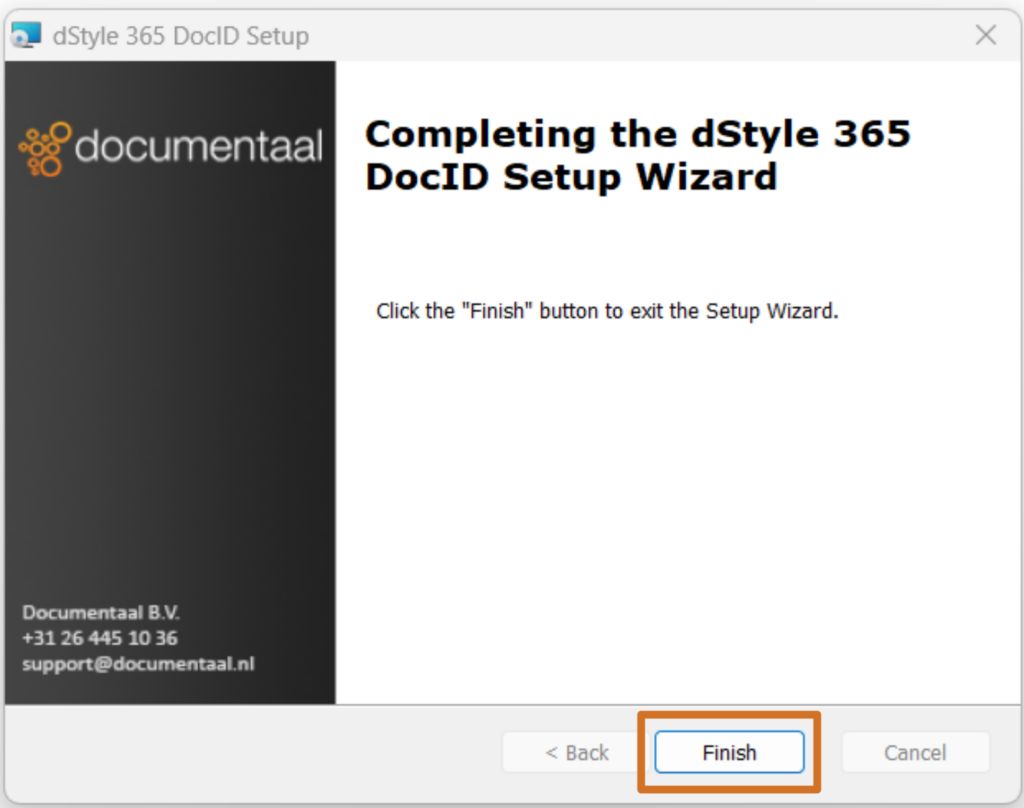
Une fois l'installation terminée, cliquez sur "Terminer" pour achever l'installation.
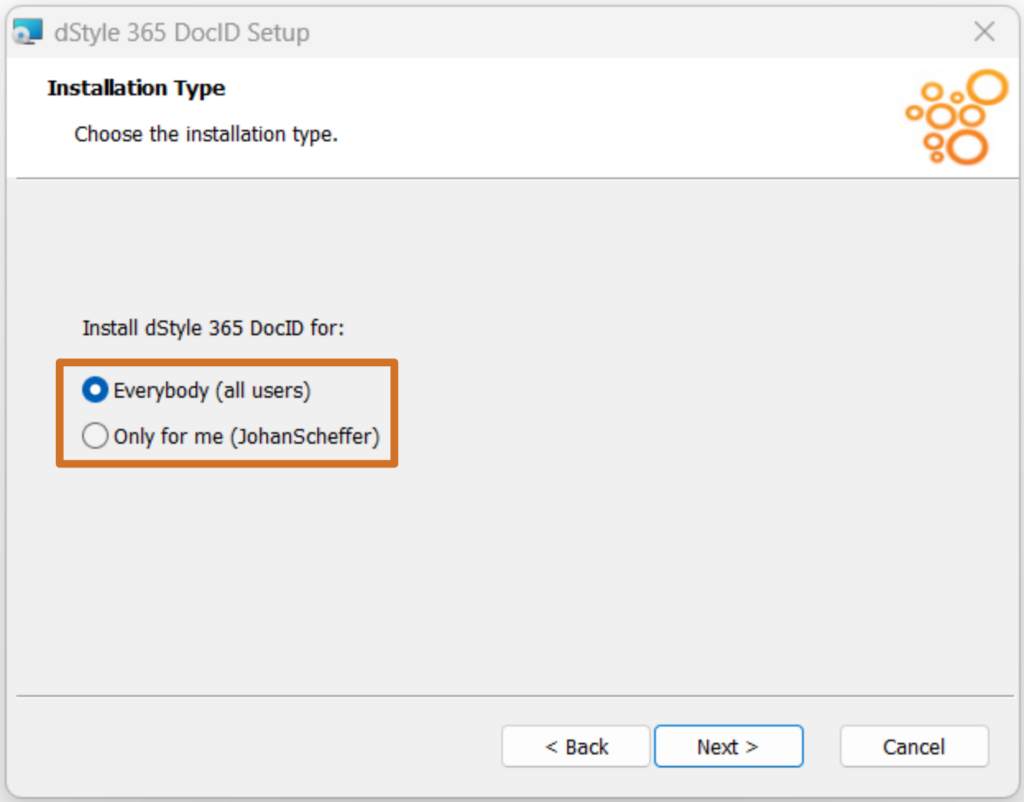
Une fois l'installation terminée, en fonction de votre choix d'installer le logiciel pour tous les utilisateurs ou seulement pour un utilisateur spécifique sur ce système, des chemins sont définis dans le registre jusqu'à l'emplacement du dossier partagé.
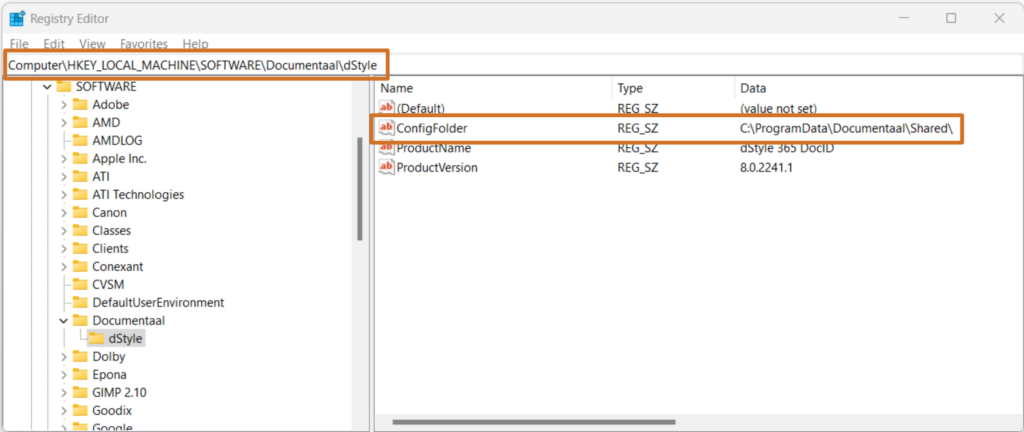
Si vous avez choisi d'effectuer l'installation pour tous les utilisateurs de ce système, le chemin d'accès se trouve sur LOCAL_MACHINE (voir l'image ci-dessus).
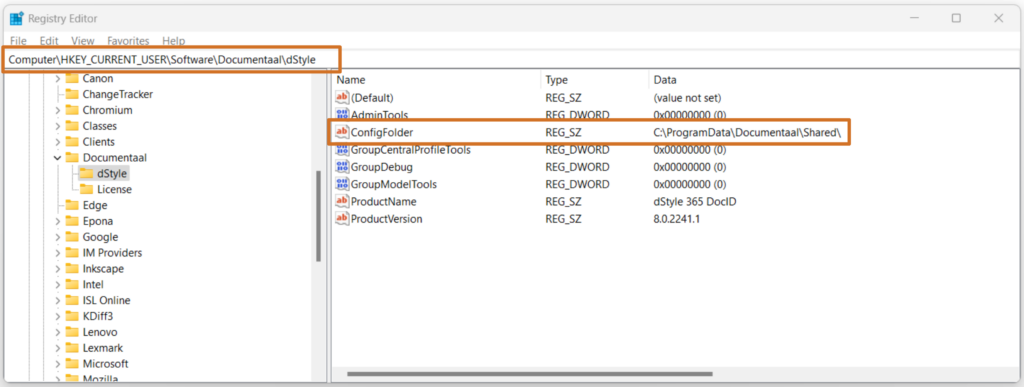
Si vous avez choisi une installation mono-utilisateur, le chemin d'accès se trouve sur CURRENT_USER (voir l'image ci-dessus).
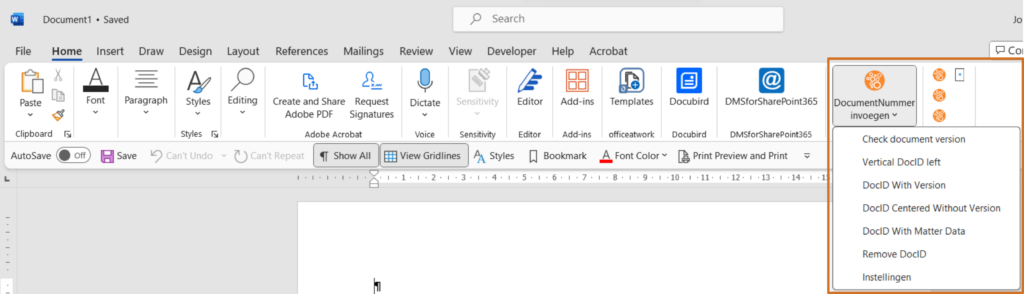
Vous pouvez vérifier si l'installation a réussi en ouvrant Word. Vous y verrez, à droite, le bouton DocID avec toutes les options (ces options peuvent varier en fonction de la configuration).